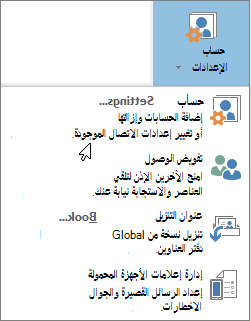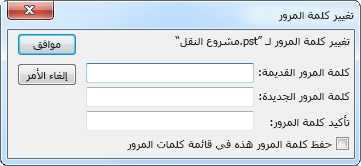يمكن تعيين كلمة مرور ملف بيانات Outlook (pst.) للمساعدة في منع التسلل غير المقصود من قبل أشخاص آخرين يشاركون الكمبيوتر الخاص بك. عند استخدام كلمة مرور، تظهر مطالبة بكلمة مرور عند بدء تشغيل Outlook أو عند فتح الملف لأول مرة داخل جلسة عمل Outlook.
ملاحظة بشأن الأمان: لا تهدف كلمات المرورملف بيانات Outlook (pst.) إلى توفير الأمان ضد المحاولات الضارة المتعمدة للوصول إلى معلوماتك. للحصول على طريقة أفضل لتقييد الوصول إلى بياناتك، قم بإنشاء حساب مستخدم Windows محمي بكلمة مرور لأي شخص يستخدم الكمبيوتر. لمزيد من المعلومات، انظر "التعليمات والدعم" لـ Windows.
تعيين كلمة المرور لملف pst. أو تغييرها
بعد تعيين كلمة مرور على ملف بيانات Outlook (pst.) ، من الممارسات الجيدة تغيير كلمة المرور بشكل دوري.
-
افتح Outlook ، وفي علامة التبويب ملف ، اختر إعدادات الحساب > إعدادات الحساب.
-
في علامة التبويب ملفات البيانات ، اختر ملف بيانات Outlook (pst.) التي تريد إنشاء كلمة مرور لها أو تغييرها، ثم اختر الإعدادات.
-
اختر تغيير كلمة المرور.
ملاحظة: لا يظهر الزر تغيير كلمة المرور إذا كنت تستخدم حسابا Exchange. يتم استخدام كلمة مرور الشبكة للوصول إلى حسابك ومعلوماتك Exchange.
-
في مربع الحوار تغيير كلمة المرور ، في المربعين كلمة المرور الجديدةوالتحقق من كلمة المرور ، اكتب كلمة مرور مكونة من 15 حرفا أو أقل.
ملاحظة: استخدم كلمات مرور قوية وحساسة لحالة الأحرف تتضمن مزيجا من ثمانية أحرف كبيرة وأحرف صغيرة وأرقام ورموز مثل Y6dh!et5. تساعد كلمة المرور الأطول والأكثر تعقيدا على تحسين حماية كلمة المرور.
-
انقر فوق موافق لتعيين كلمة المرور.
أفضل الممارسات والنصائح لكلمات المرور
-
من الأهمية بمكان أن تتذكّر كلمة المرور. إذا نسيته، فلن تتمكن Microsoft من استرداده. احتفظ بأي كلمة مرور تكتبها في موقع آمن، بعيدا عن المعلومات التي تساعد على حمايتها.
-
يمكن للكمبيوتر تذكر كلمة المرور الخاصة بك بحيث لا تضطر إلى كتابتها في كل مرة تفتح فيها ملف بيانات Outlook (pst.). إذا كان حساب مستخدم Microsoft Windows محميا بكلمة مرور، ولم يتمكن أي شخص آخر من الوصول إلى حساب مستخدم Windows الخاص بك، يمكنك تحديد خانة الاختيار حفظ كلمة المرور هذه في قائمة كلمات المرور بعد التحقق من كلمة المرور الجديدة.
-
عند تعيين كلمة مرور ملف بيانات Outlook (pst.) ، يتم تعيينها للملف بأكمله. لا يمكنك تعيين كلمة مرور للمجلدات الفردية داخل ملف بيانات Outlook (pst.).